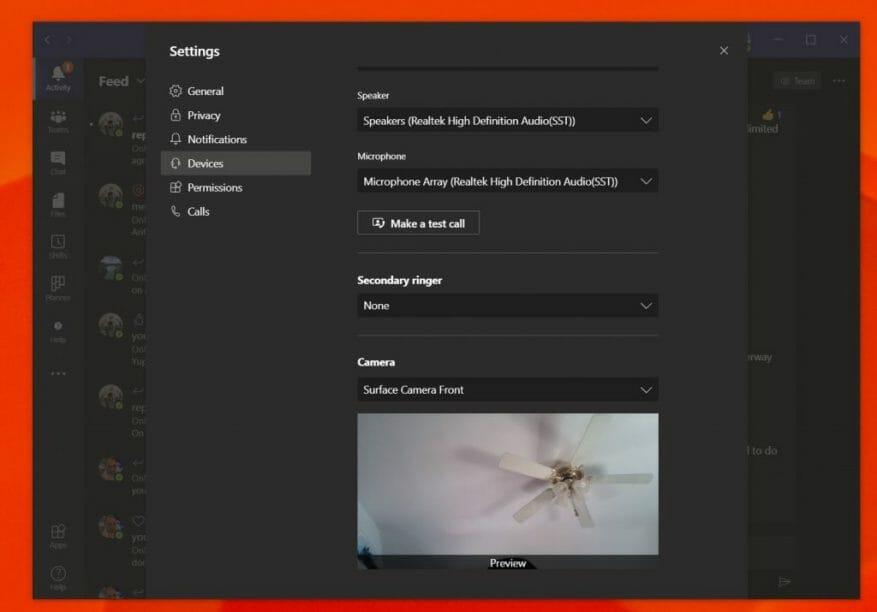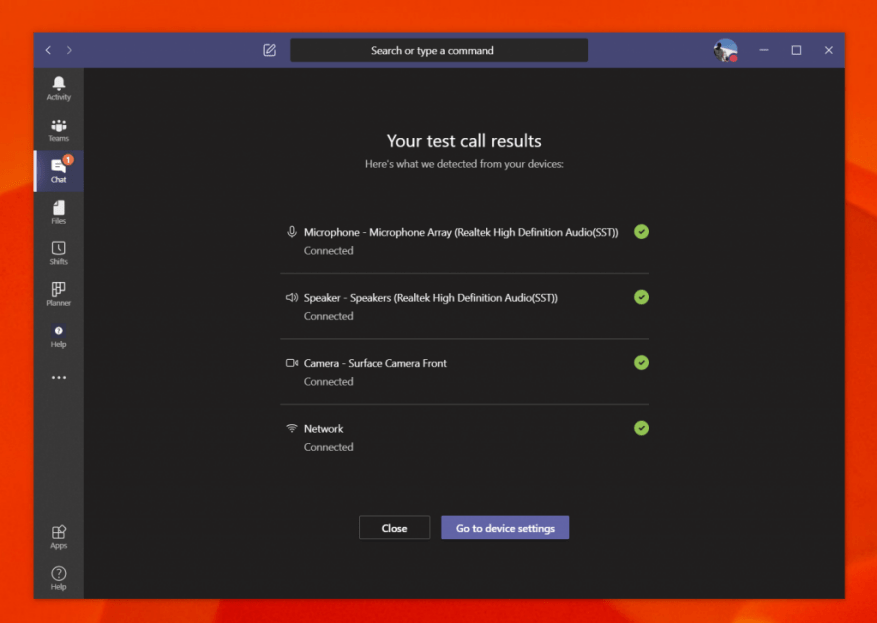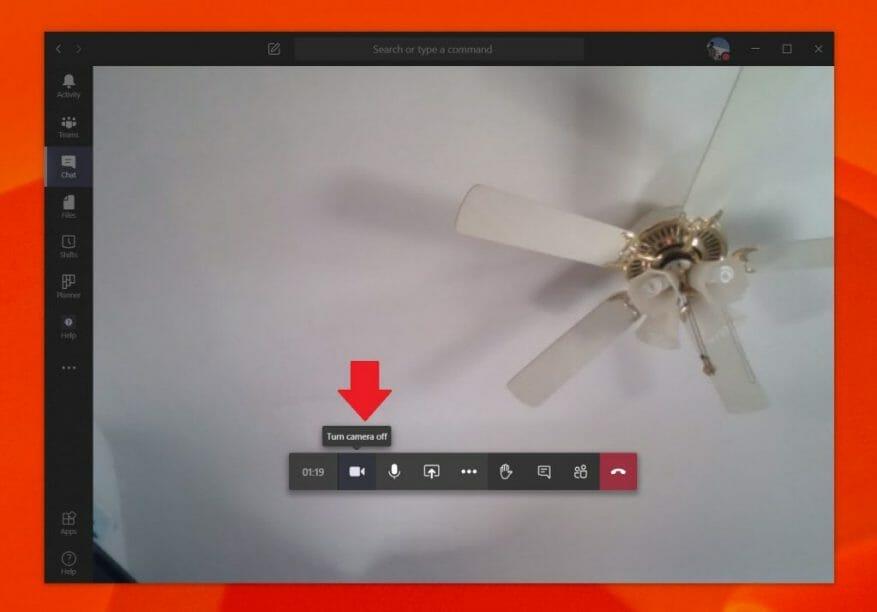A webkamera a telekonferencia és az otthoni munkavégzés központja. A webkamera bemenetének váltásától, teljes letiltásától vagy hívás előtti tesztelésétől kezdve sok mindent megtehet a Teams webkamerájával. Íme tehát néhány tipp, amelyek segítségével a legtöbbet hozhatja ki belőle.
Változtassa meg a webkamera bemeneteit a Teamsben
Vannak olyan helyzetek, amikor az eszközén lévő webkamera nem jó minőségű. Ebben az esetben érdemes átállítani a webkamerát egy külső, a számítógép USB-portjához csatlakoztatott kamerára. Ezt a Teamsben a webkamera bemenetének megváltoztatásával teheti meg. Itt van, hogyan.
Először kattintson a profilfotójára a képernyő jobb felső sarkában. Ezt követően kattintson Beállítások. Észre fogja venni, hogy a bal oldalon lesz egy szakasz, amely azt mondja Eszközök. Kattints rá. Alatt Kamera, kattintson a lefelé mutató nyílra, és válassza ki a másodlagos kamerát. A csapatok mostantól ezt a kamerát használják alapértelmezettként.
A webkamera és a hang tesztelése hívás előtt
Mielőtt hívásba kezdene, érdemes tesztelni a webkameráját és a hangminőségét a Microsoft Teamsben. Ez a második tippünk, és nagyon egyszerű. Csakúgy, mint a webkamera bemeneteinek váltása, mindössze annyit kell tennie, hogy koppintson a profilfotójára, lépjen a Beállításokba, majd kattintson Eszközök.
Onnan látni fogja a Indítson próbahívást link. Kattintson rá, és ez hívást szimulál. Egy hang utasításokat ad. Mondja el az üzenetet, és lejátssza Önnek. Ezután kiolvashatja, hogyan működik minden. Ha probléma van, megjelenik egy link Lépjen az eszközbeállításokhoz. Ha rákattint, megváltoztathatja a bemeneteket az előző lépésben leírtak szerint, hogy megpróbálja megoldani a problémákat.
Kapcsolja ki webkameráját a Teamsben
A Microsoft Teams másik tippje és trükkje a webkamera teljes letiltása. Ez olyan helyzetekre vonatkozik, amikor nem akarod, hogy lássák, de mégis szeretnéd, hogy meghallgassák.Így kapcsolhatja ki, ha nem szeretné használni a webkamerát a Teamsben.
A kezdéshez győződjön meg róla, hogy Teams-hívásban van. Miután részt vett a hívásban, vigye az egérmutatót a képernyő alsó középső része fölé. Ezután érintse meg a kamera ikonját az óra mellett, amely jelzi, hogy mennyi ideig tart a hívás. Ez megsemmisíti webkameráját a Teamsben.
Van még!
Érintettünk három tippet, amelyekkel a legtöbbet hozhatja ki webkamerájából a Microsoft Teamsben. Van egy hírközpontunk, amely mélyebben belemerül más Teams-témákba, mint például a saját egyéni hátterek beállítása, a hátterek elmosása stb. Nézze meg, és ossza meg velünk, ha van saját tippje az alábbi megjegyzésekkel.